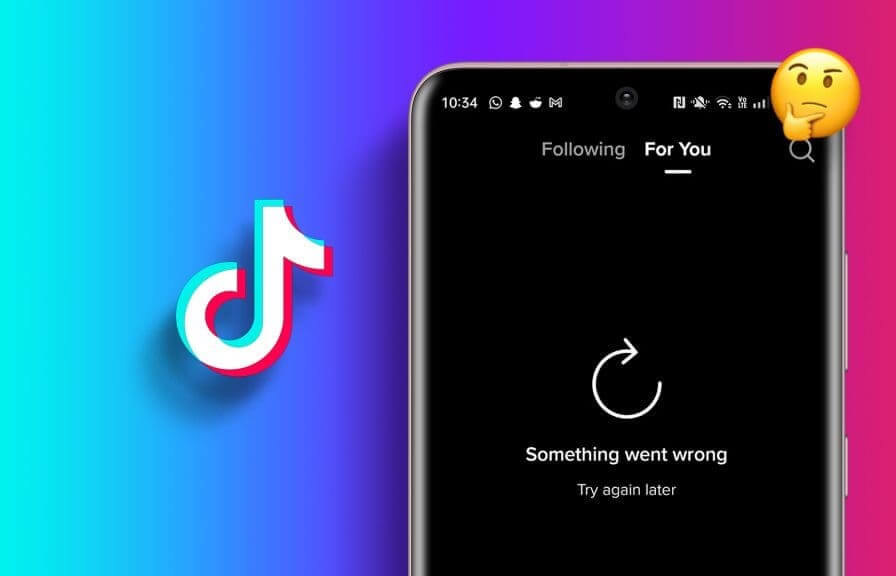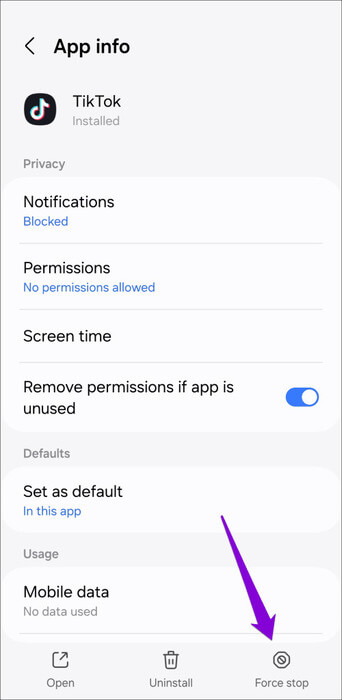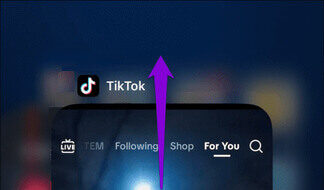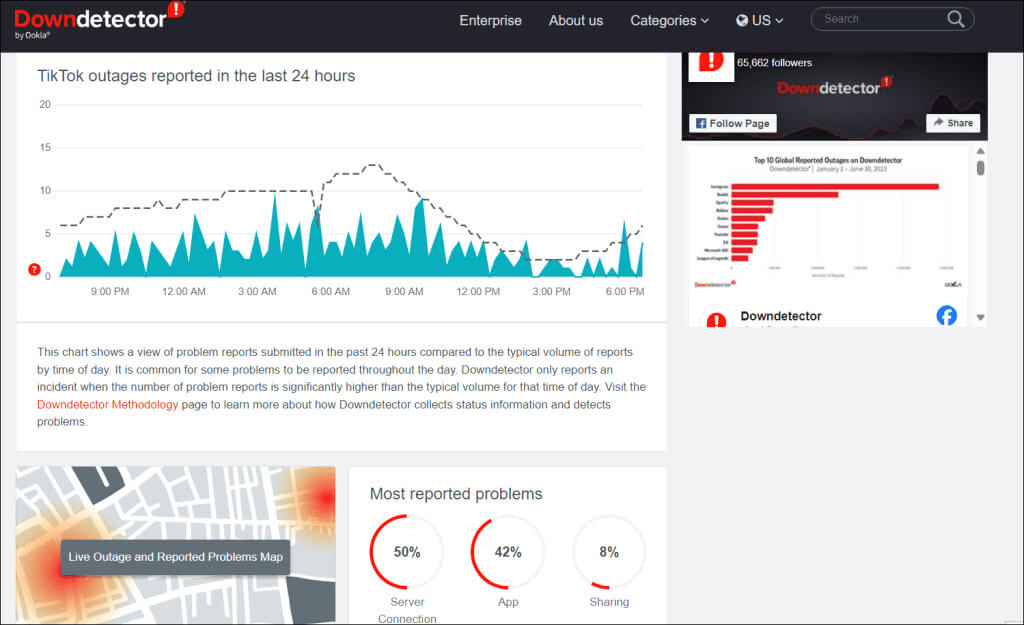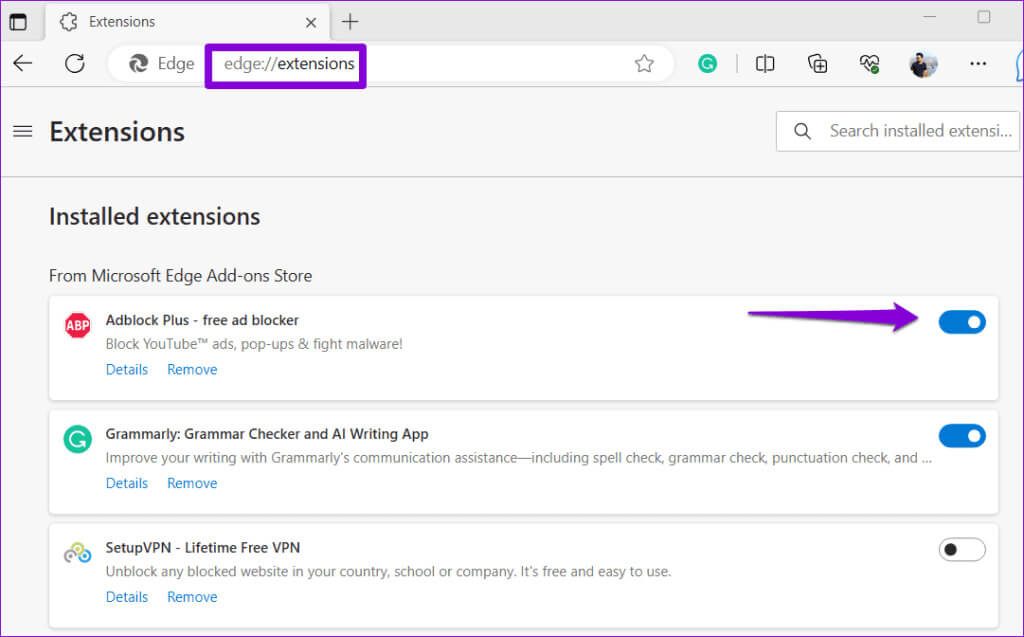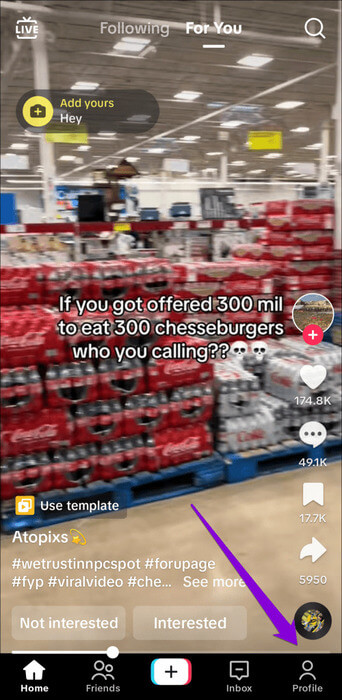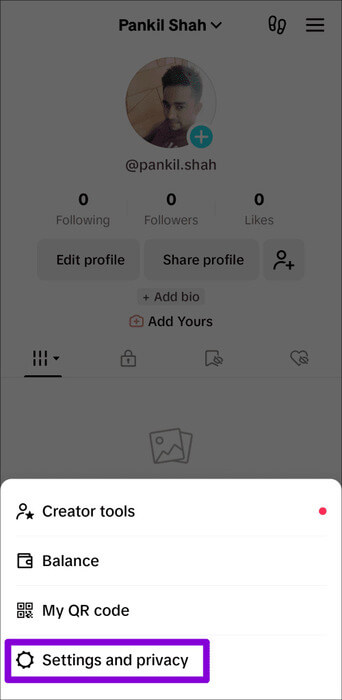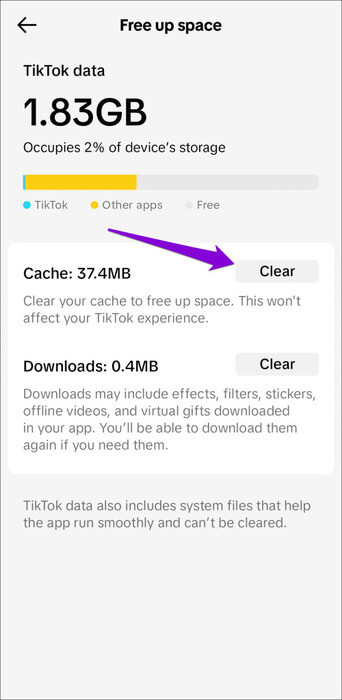Topp 7 korrigeringar för något som gick fel på TikTok
Tänk dig detta – du tar en välbehövlig paus från jobbet och bläddrar igenom TikTok. Till din bestörtning vägrar appen att uppdatera flödet och visar istället det fetstilta felet "Ett fel inträffade, klicka för att försöka igen." Tja, låt inte det dämpa ditt humör. Det här specifika felet uppstår vanligtvis när du laddar ner en video eller... Försöker följa någon Eller logga in på ditt konto. Här är de 7 bästa korrigeringarna för något gick fel på TikTok.
Även om orsaken bakom detta kan vara allt från opålitlig internetanslutning till skadad appcachedata, är det inte alltför svårt att lösa problemet. I den här guiden går vi igenom alla möjliga lösningar för att åtgärda felet för gott.
1. Kontrollera din internetanslutning
En långsam eller inkonsekvent internetanslutning är en vanlig orsak till att TikTok inte laddar och visar felet "Något gick fel." Därför är det första du bör göra att utesluta problem med din internetanslutning. Du kan göra detta via Gör ett internethastighetstest.
Om det finns ett problem med ditt Internet, byt till en annan nätverksanslutning och försök igen.
2. Stäng programmet och öppna det igen
Ibland kan tillfälliga buggar i TikTok-appen orsaka ovanliga fel. Om det inte är en stor sak bör du lösa ditt problem genom att stänga och öppna TikTok-appen igen.
Om du använder Android, tryck länge på TikTok-appikonen och tryck sedan på Info-ikonen från menyn som visas. Klicka sedan på alternativet Force Stop längst ner.
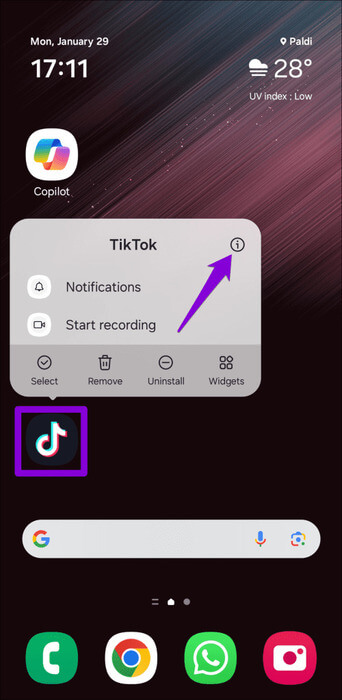
På din iPhone sveper du uppåt från botten av skärmen för att komma åt appväxlaren. Svep sedan uppåt på TikTok-kortet för att stänga appen.
Öppna TikTok-appen igen och se om den fungerar bra.
3. Kontrollera om TikTok är nere
Fel från servrarnas sida kan också få TikTok-appen att upprepade gånger visa felet "Något gick fel" på din Android- eller iPhone-enhet. För att eliminera denna möjlighet kan du kontrollera TikToks serverstatus på en webbplats som Downdetector.
Om servrarna är nere har du inget annat val än att vänta på att TikTok ska få det igång igen.
4. Aktivera eller inaktivera VPN
När du använder en VPN-anslutning dirigeras din internettrafik genom olika servrar. Även om detta hjälper till att skydda din integritet och tillåter åtkomst till geoblockerat innehåll, kan det också orsaka problem. Till exempel om du ansluter till en VPN-server På en plats där TikTok inte är tillgängligtDu kan stöta på problem med att använda programmet. För att undvika detta är det bäst att inaktivera din VPN-anslutning.
Å andra sidan, om TikTok har blockerat din IP-adress på grund av intrång eller misstänkt aktivitet, kan en VPN-anslutning återställa din åtkomst till TikTok-appen och lösa eventuella fel.
5. Inaktivera annonsblockerare
Står du inför felet "Något gick fel" när du använder TikTok i webbläsaren? Detta kan hända om du har ett annonsblockerande tillägg aktiverat. Testa att inaktivera eventuella annonsblockerande tillägg i din webbläsare och se om det löser problemet.
Skriv i din webbläsare chrome://extensions (Chrome) eller edge://extensions (Edge) i adressfältet högst upp och tryck Enter. Stäng sedan av växlingsknappen bredvid Annonsblockerande tillägg.
Starta om din webbläsare efter det och kontrollera att TikTok laddas bra.
6. Rensa appcache
Appar som TikTok tenderar att samla en stor mängd cache medan de används. Problemet uppstår när dessa data blir korrupta, vilket hämmar programmets prestanda. I sådana fall kan TikTok-appen krascha på din Android- eller iPhone-enhet och resultera i felet "Något gick fel."
Lyckligtvis, TikTok innehåller ett alternativ för att rensa cachen I inställningsmenyn i applikationen. Så här tar du dig dit.
Steg 1: Öppna en app TikTok Och gå till fliken Profil personligen.
Steg 2: Klicka på ikonen Listan i det övre högra hörnet och välj Inställningar och sekretess.
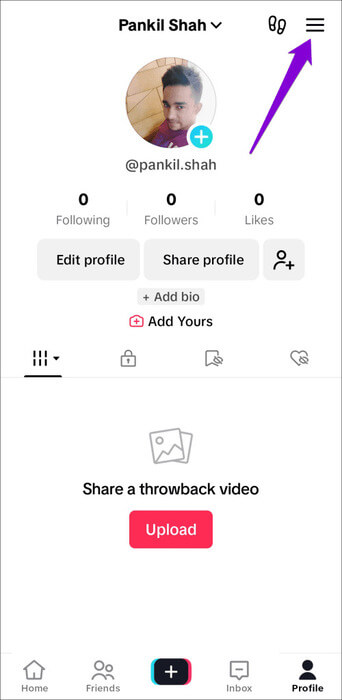
Steg 3: Rulla ned för att välja frigöra utrymme och tryck på knappen att undersöka Bredvid Cache i nästa lista.
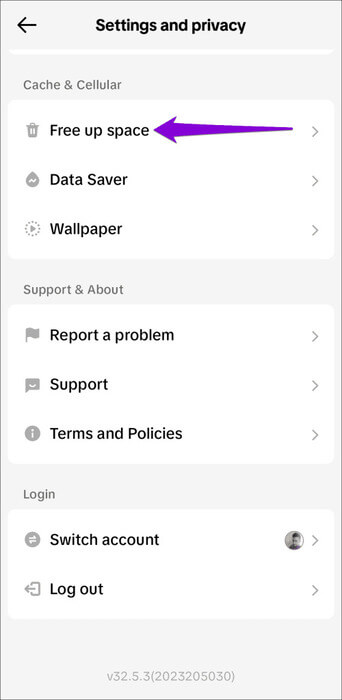
7. Uppdatera appen
Om TikTok-appen fortfarande visar felet "Något gick fel" kan du försöka uppdatera den som en sista utväg. Om felet uppstår på grund av buggar eller en föråldrad version bör detta hjälpa.
Gå till Play Store eller App Store för att uppdatera TikTok-appen och försök sedan använda den igen.
Ta dina popcorn och börja scrolla
När du är redo att varva ner med några roliga TikTok-videor efter en lång dag, kan det vara frustrerande att stöta på fel som "Något gick fel" på TikTok. Innan du funderar på att byta till Instagram Reels eller YouTube Shorts, prova tipsen som nämns i den här artikeln för att spela TikTok på din telefon eller dator.